Power BI -toimintaa koskevien ilmoitusten vastaanottaminen Microsoft Teamsissa
Tässä artikkelissa kerrotaan, miten voit vastaanottaa Power BI:n toimintaa liittyviä ilmoituksia Microsoft Teamsissa. Teamsin toimintasyöte kerää kaikki nämä ilmoitukset, jotta ne löytyvät helposti. Käyttämällä Power BI -ilmoituksia Teamsissa voit tehdä yhteistyötä nopeammin, koska tärkeitä toimintoja saapuu sinne, missä olet jo tehnyt töitä.
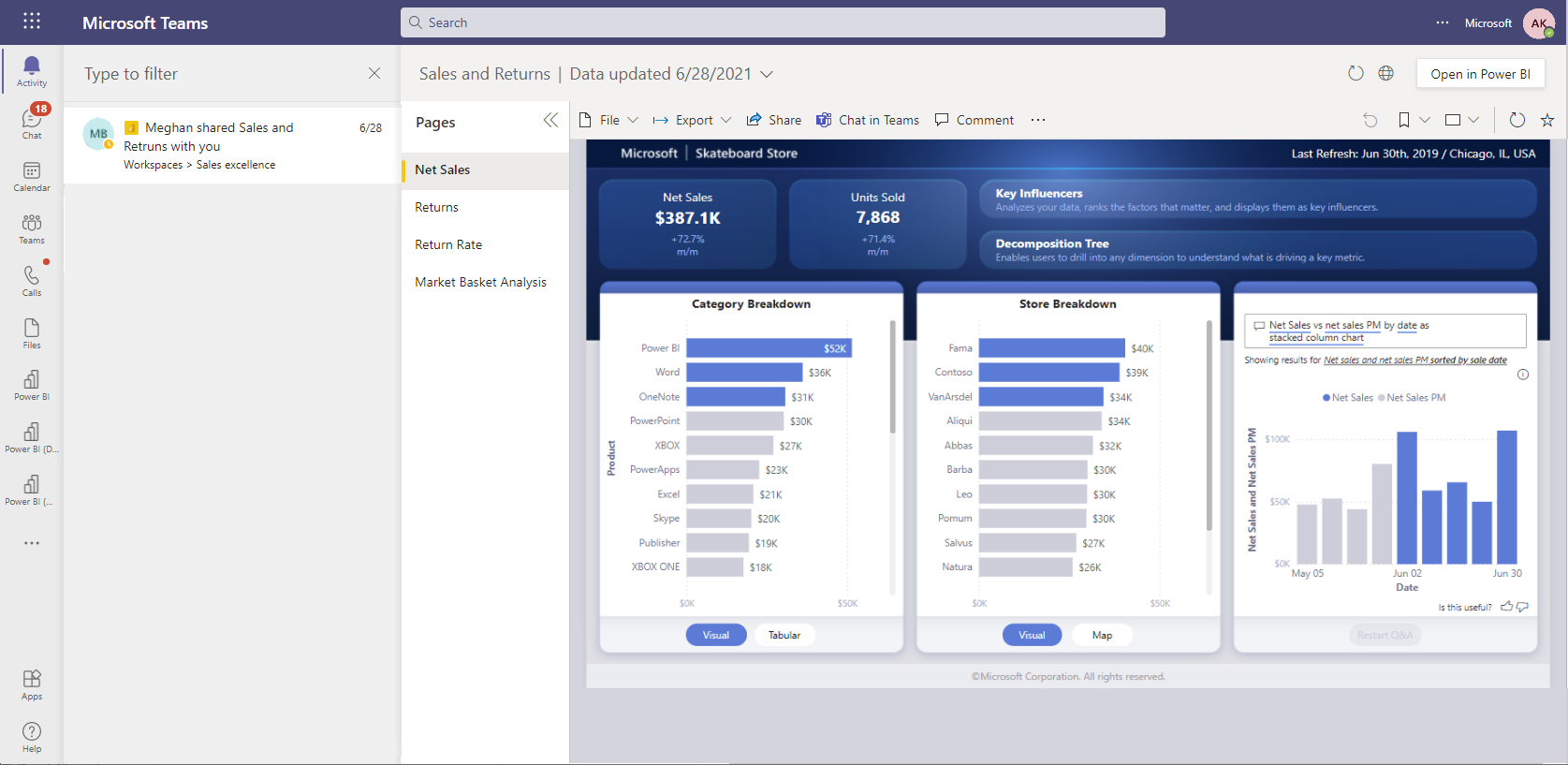
Jos haluat saada ilmoituksia Teamsissa, asenna Power BI -sovellus Teamsiin. Kun olet asentanut sen, saat ilmoituksia tärkeistä asioista, kuten:
- Joku jakaa raportin sinulle ja lähettää siitä viestin Power BI:n kautta
- Joku pyytää käyttöoikeutta raporttiin, jonka omistat tai jota hallitset
- Joku määrittää sinulle tavoitteen
- Joku @mentions , joka on mittarissasi
- Omistamasi arvon tila muuttuu
Power BI -ilmoitusten käyttäminen Teamsin toimintasyötteessä
Seuraavassa on muutamia tärkeitä tietoja Teamsin toimintasyötteen Power BI -ilmoituksista:
- Jos haluat saada ilmoituksia Teamsissa, sinun on asennettava Power BI -sovellus Teamsille.
- Kun avaat ilmoituksen, se avautuu suoraan Teamsissa.
- Teamsin asetusten avulla voit hallita sitä, miten saat Power BI:n lähettämiä ilmoituksia.
- Jakamis- ja käyttöoikeusilmoitusten pyytäminen toimivat vain työtilojen sisällössä, ei Power BI:n organisaatiosovelluksissa.
- Teams Mobile ei tue Power BI -ilmoituksia.
- Vain yksittäiset käyttäjät voivat vastaanottaa ilmoituksia, eivät käyttäjäryhmiä.
- Power BI -järjestelmänvalvoja voi poistaa ilmoitukset käytöstä Power BI -palvelu-vuokraaja-asetuksen Ota Microsoft Teams -integrointi käyttöön -asetuksella.
Ilmoitukset, jotka Power BI voi lähettää Teamsin toimintasyötteisiin
Raportin jakaminen
Kun joku jakaa raportin sinulle, Teams näyttää ilmoituksen oletusarvoisesti ilmoituspalkina Teamsin toimintasyötteessä.
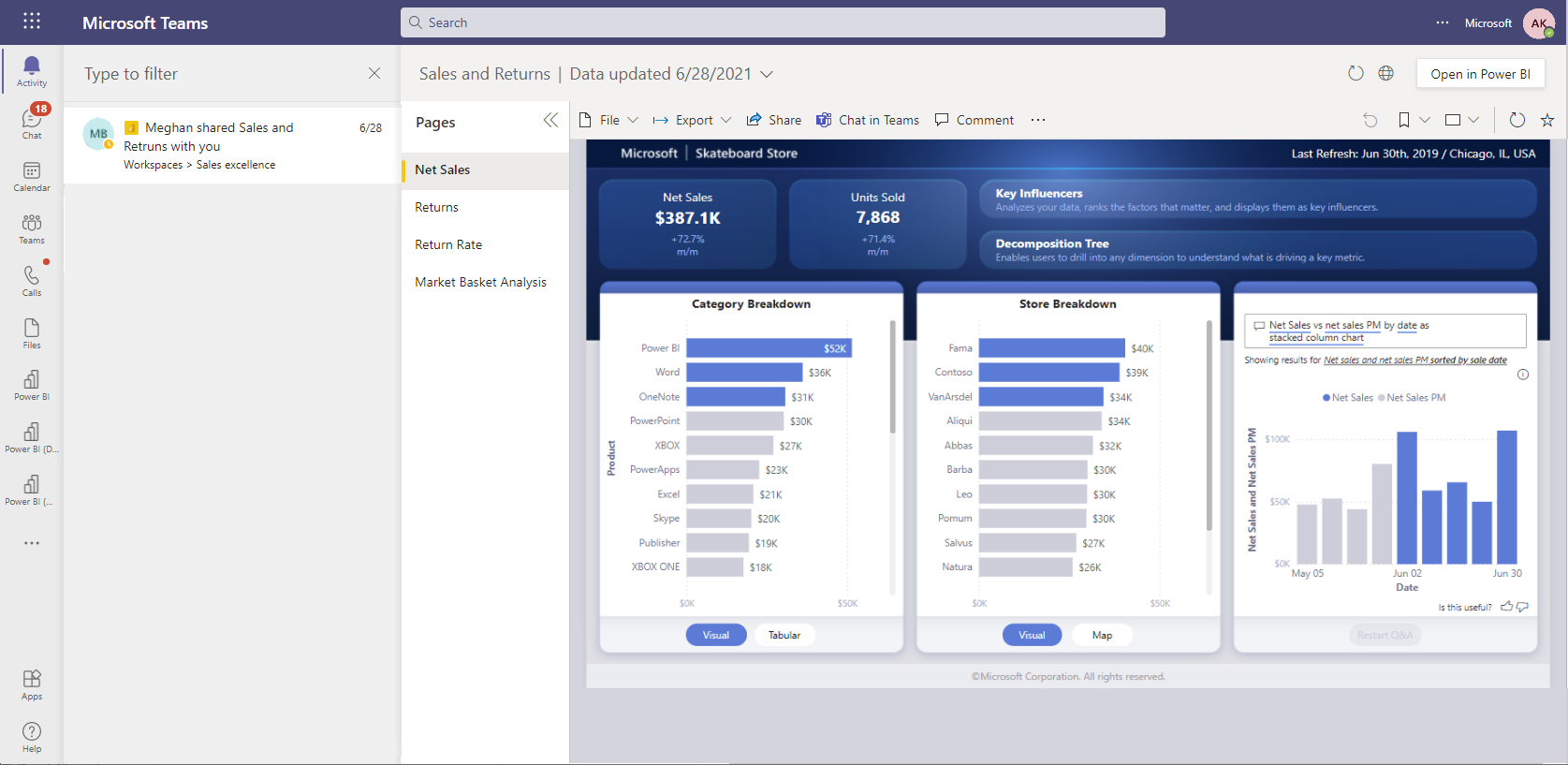
Kun valitset ilmoituksen, raportti avautuu oletuksena suoraan toimintasyötekokemuksesta.
Avaa raportti Teamsin Power BI -sovelluksessa valitsemalla Avaa Power BI:ssä. Voit avata raportin ponnahdusikkunassa napsauttamalla Hiiren kakkospainikkeella Power BI -kuvaketta Teamsin vasemmassa siirtymisruudussa. Näin voit tehdä useita tehtäviä pitämällä raportin avoimena samalla, kun työskentelet muissa Teamsin toiminnoissa.
Voit mukauttaa näiden ilmoitusten vastaanottoa Toiminnot ja päivitykset -asetuksen kautta.
Raporttipyynnön käyttöoikeus
Kun joku pyytää raportin käyttöoikeutta, saat Teamsissa ilmoituksen, jos olet raportin omistaja tai raportin yhteystietoluettelossa.
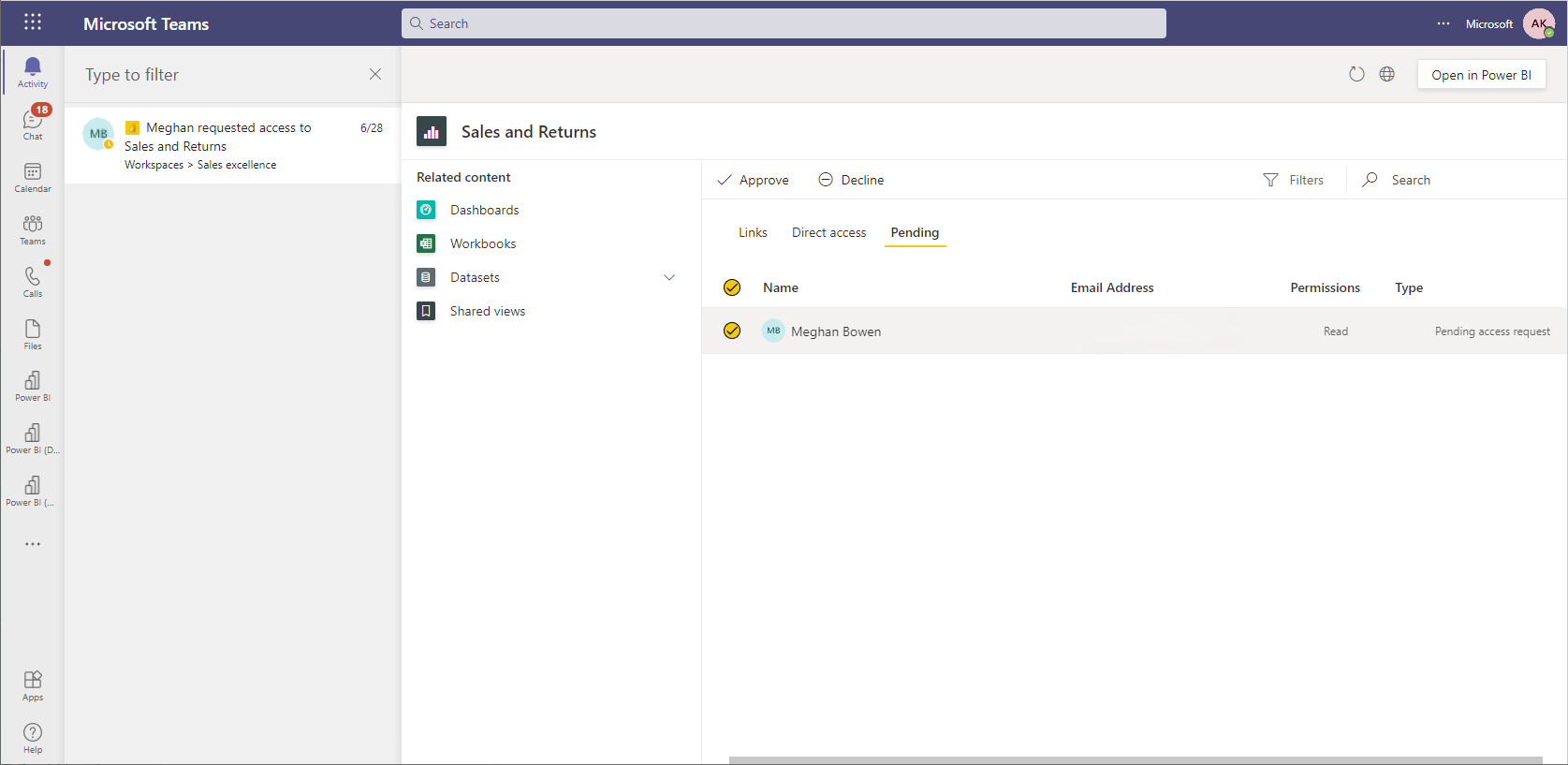
Kun olet avannut ilmoituksen, voit myöntää käyttäjille käyttöoikeuden suoraan Teamsissa. Tämän ansiosta voit nopeasti antaa työtovereille heidän tarvitsemansa käyttöoikeuden. Käyttäjät, joille myönnät käyttöoikeuden, saavat raportin jakamisilmoituksen Teamsissa ja sähköpostitse.
Voit mukauttaa näiden ilmoitusten vastaanottoa Toiminnot ja päivitykset -asetuksen kautta.
Mittari-ilmoitukset
Mittareita tuetaan seuraavilla ilmoituksilla.
Mittarimääritykset
Kun käyttäjä määrittää sinut tavoitteen omistajaksi, saat siitä ilmoituksen Teamsissa.
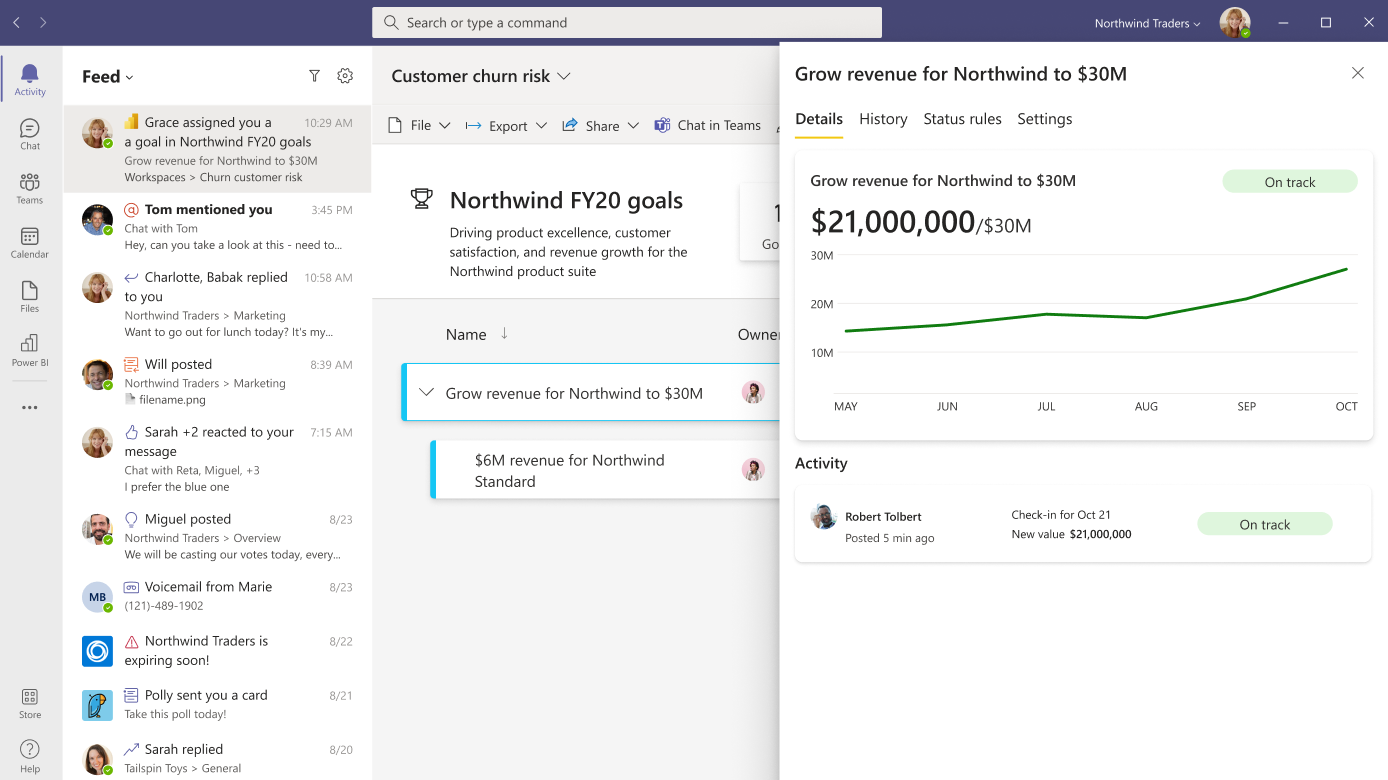
Kun valitset ilmoituksen, tuloskortti avautuu toiminnan syötteessä ja näyttää arvon Tiedot-ruudun .
Voit mukauttaa näiden ilmoitusten vastaanottoa Maininnat-asetuksen kautta.
Maininnat huomautuksessa
Kun joku @mentions lisää sinulle uuden tai olemassa olevan sisäänkirjautumisen muistiinpanon, Teams lähettää sinulle ilmoituksen tästä.
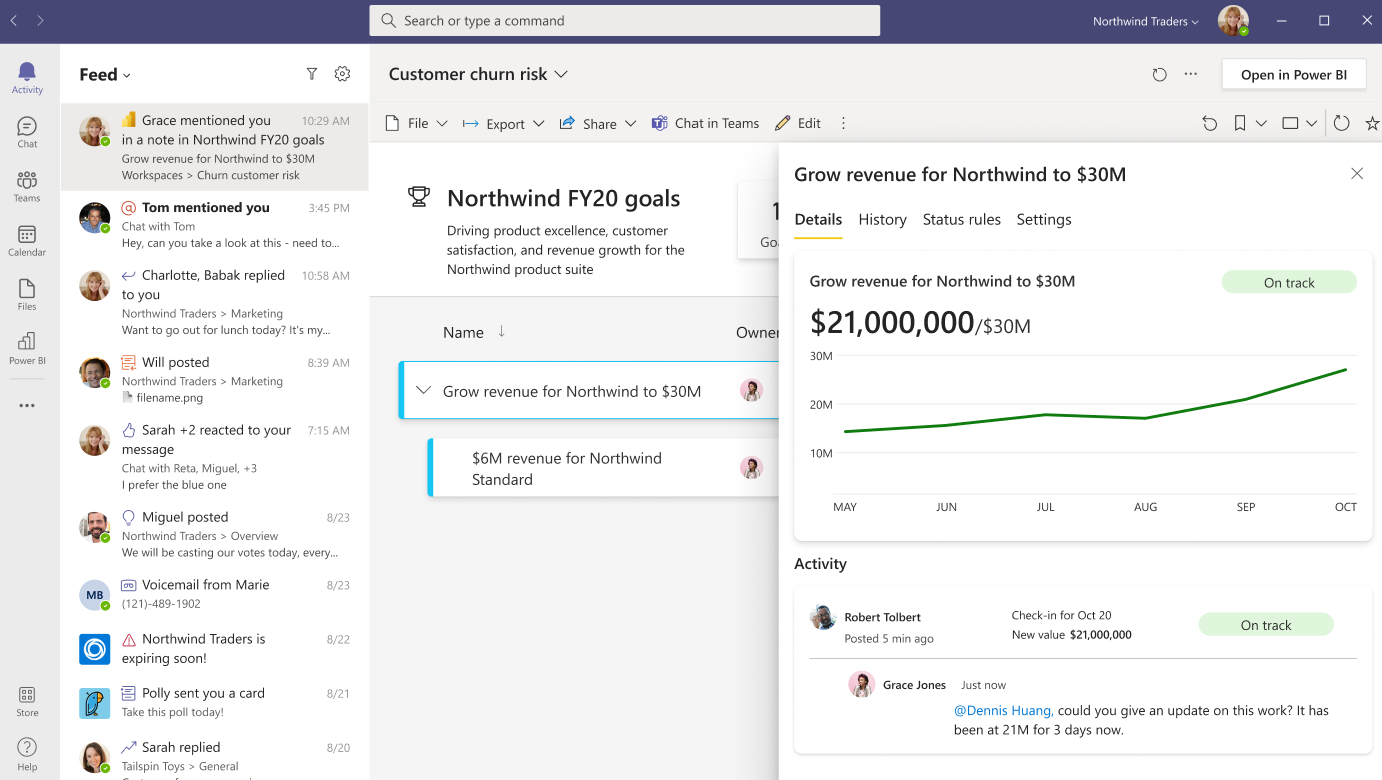
Kun valitset ilmoituksen, tuloskortti avautuu toiminnan syötteessä ja näyttää arvon Tiedot-ruudun .
Voit mukauttaa näiden ilmoitusten vastaanottoa Maininnat-asetuksen kautta.
Mittarien tilan päivitykset
Kun automatisoitu tilasääntö päivittää mittarin tilan, saat Teamsissa ilmoituksen, jos olet arvon omistaja. Yhdistetyt mittarit saavat ilmoituksen tietoyhteyden määrittäneelle käyttäjälle. Manuaalisia mittareita varten saat ilmoituksen käyttäjältä, joka muokkasi arvoa.
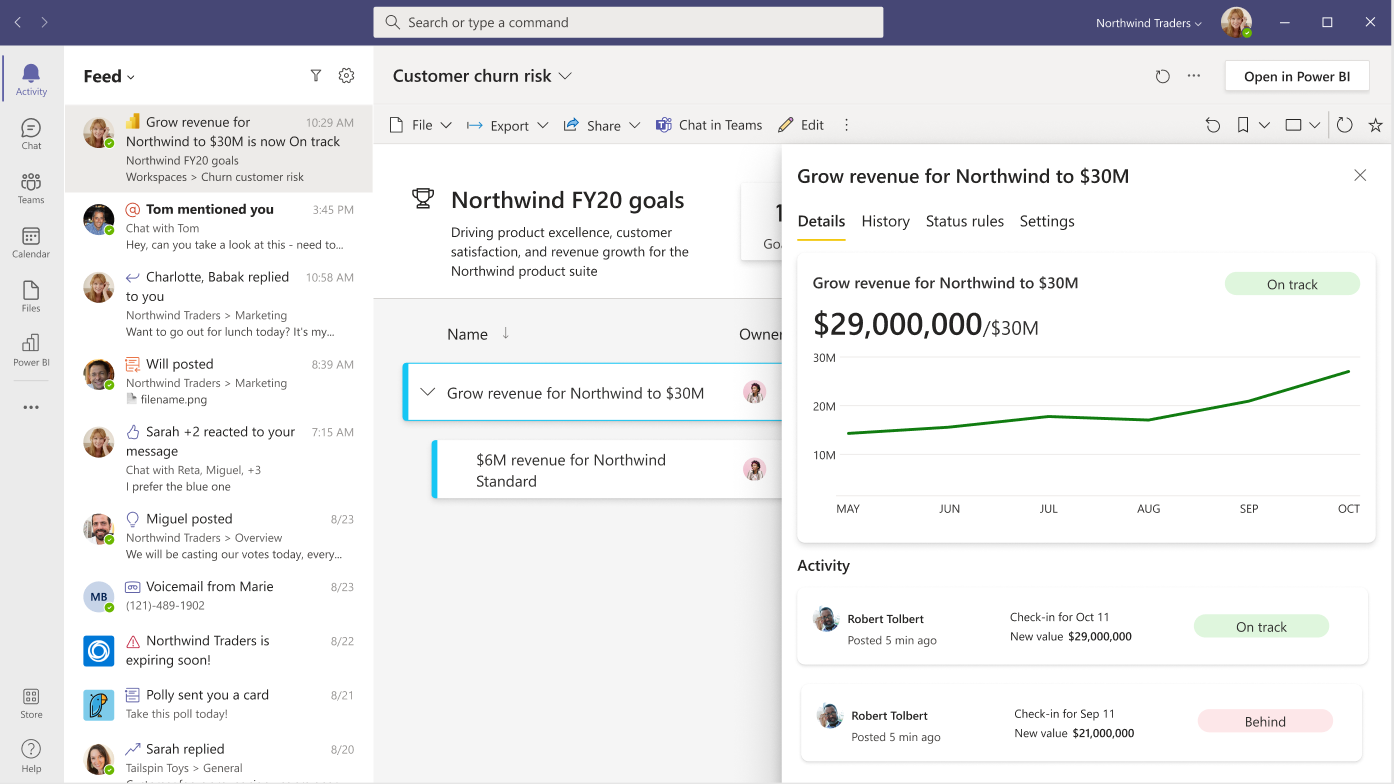
Kun valitset ilmoituksen, tuloskortti avautuu toiminnan syötteessä ja näyttää arvon Tiedot-ruudun .
Voit mukauttaa näiden ilmoitusten vastaanottoa Toiminnot ja päivitykset -asetuksen kautta.
Mukauta Power BI -ilmoitusten vastaanottoa
Teamsin asetuksissa voit mukauttaa sitä, miten saat Power BI:n lähettämiä ilmoituksia.
Valitse Asetukset-valikko profiilikuvasi vieristä Teams-otsikosta, valitse sitten Ilmoitukset ja siirry Power BI -osaan.
Muistiinpano
Teamsin Power BI - osio on näkyvissä vasta, kun olet saanut ensimmäisen ilmoituksen Power BI:stä.
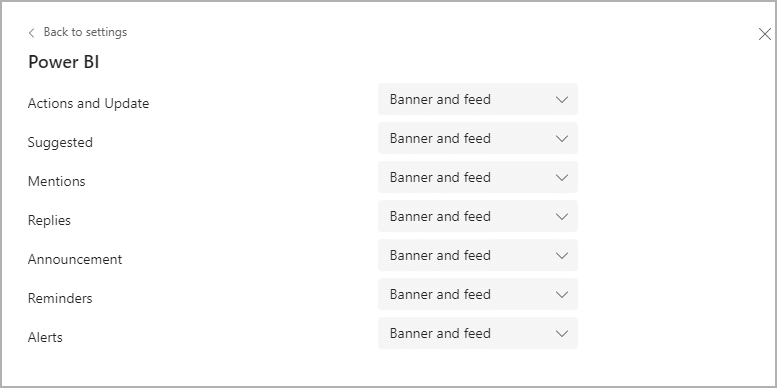
Tällä hetkellä tuetut ilmoitukset ovat Toiminnot ja päivitykset - ja Maininnat-luokissa . Muut luokat on varattu tulevaa käyttöä varten, eivätkä ne tällä hetkellä hallitse mitään ilmoituksia.
Hallinta ilmoitusten hallinta
Suosittelemme, että Power BI -järjestelmänvalvojat sallivat ilmoitukset Teamsissa. Microsoft Teamsin integrointi Power BI -palvelu -vuokraaja-asetukseen määrittää kuitenkin, lähettääkö Power BI -palvelu nämä ilmoitukset. Käytöstä poistetut käyttäjät eivät enää saa ilmoituksia Microsoft Teamsissa.
Jos haluat auttaa käyttäjiä vastaanottamaan ilmoituksia Teamsissa, voit yhdessä Teams-järjestelmänvalvojien kanssa asentaa Power BI:n laajasti organisaatioon sovelluksen asetuskäytännön avulla.
Tunnetut ongelmat ja rajoitukset
- Saat lisätietoja uusimmista ongelmista kohdasta Tunnetut ongelmat ja rajoitukset.
- Vastaanottajalla on oltava pääsy tuloskortteihin, jotta hän saa tietoilmoitukset.
Liittyvä sisältö
- Lisää Power BI -sovellus Microsoft Teamsiin.
- Etätyön mahdollistaminen Microsoft Teamsissa Power BI:n avulla.
Onko sinulla lisää kysymyksiä? Kysy Power BI -yhteisö.